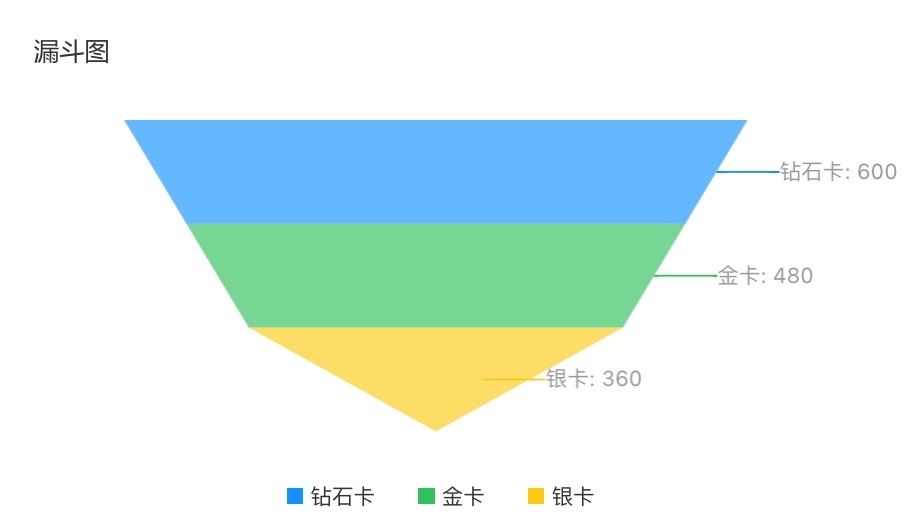漏斗图
概述
应用场景
漏斗图是一种直观表现业务流程中转化情况的分析工具,它适用于业务流程比较规范、周期长、环节多的流程分析,使用梯形面积表示某个环节业务量与上一个环节之间的差异。漏斗图从上到下,有逻辑上的顺序关系,表现了随着业务流程的推进业务目标完成的情况。
图表特点
优点:适用于展示随流程变化的分类数据。
缺点:不适合表示无逻辑顺序的分类对比。
数据准备
| 图表效果 | 维度字段 | 度量字段 | 过滤器 |
|---|---|---|---|
| 漏斗图 | 1 | 1 | 可选 |
图表数据配置
1.在组件工具栏中选择漏斗图,点击或拖拽可添加到仪表板,并选择需要的数据集;
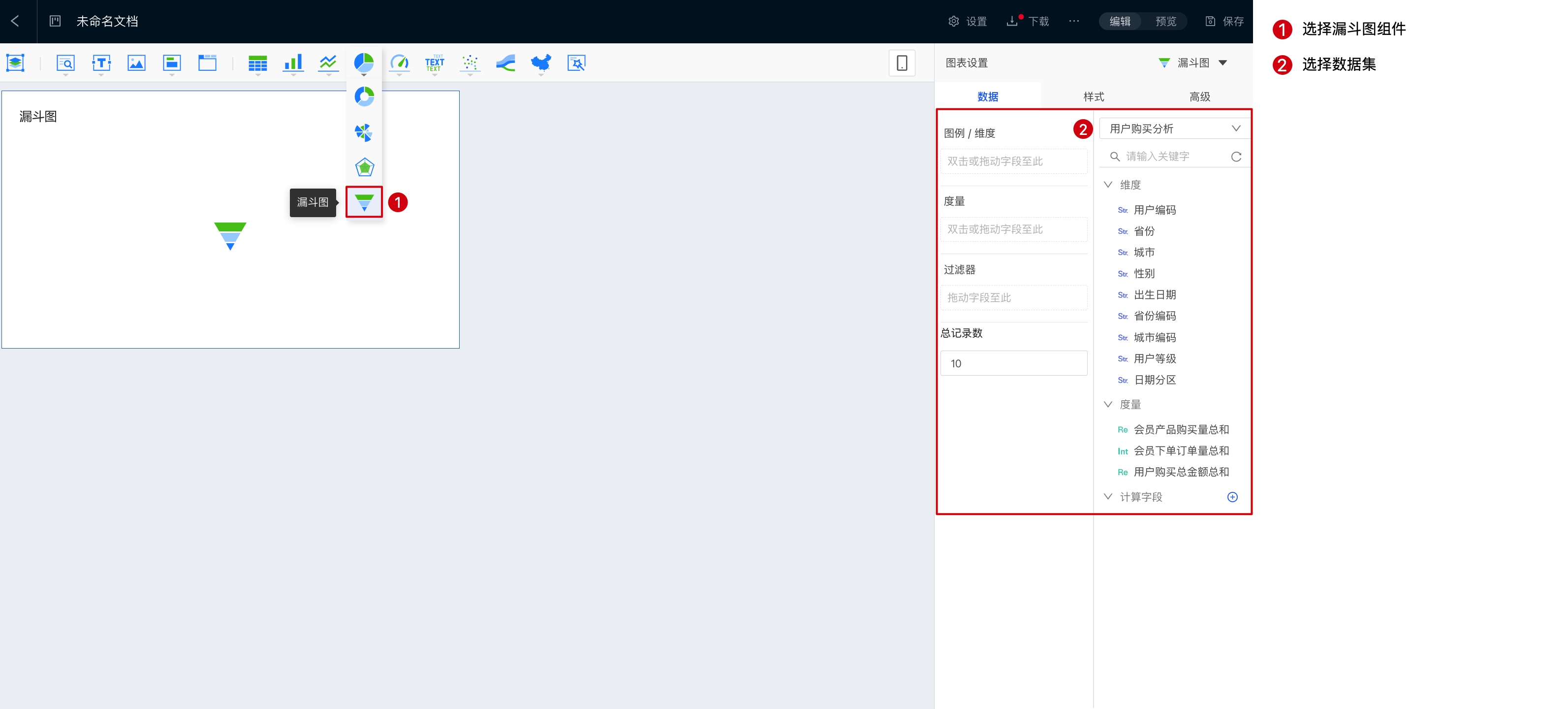
2.制作散点图
将「会员等级」双击或拖拽至 图例/维度
将「会员下单总量」双击或拖拽至度量
数据更新后图表显示如下:
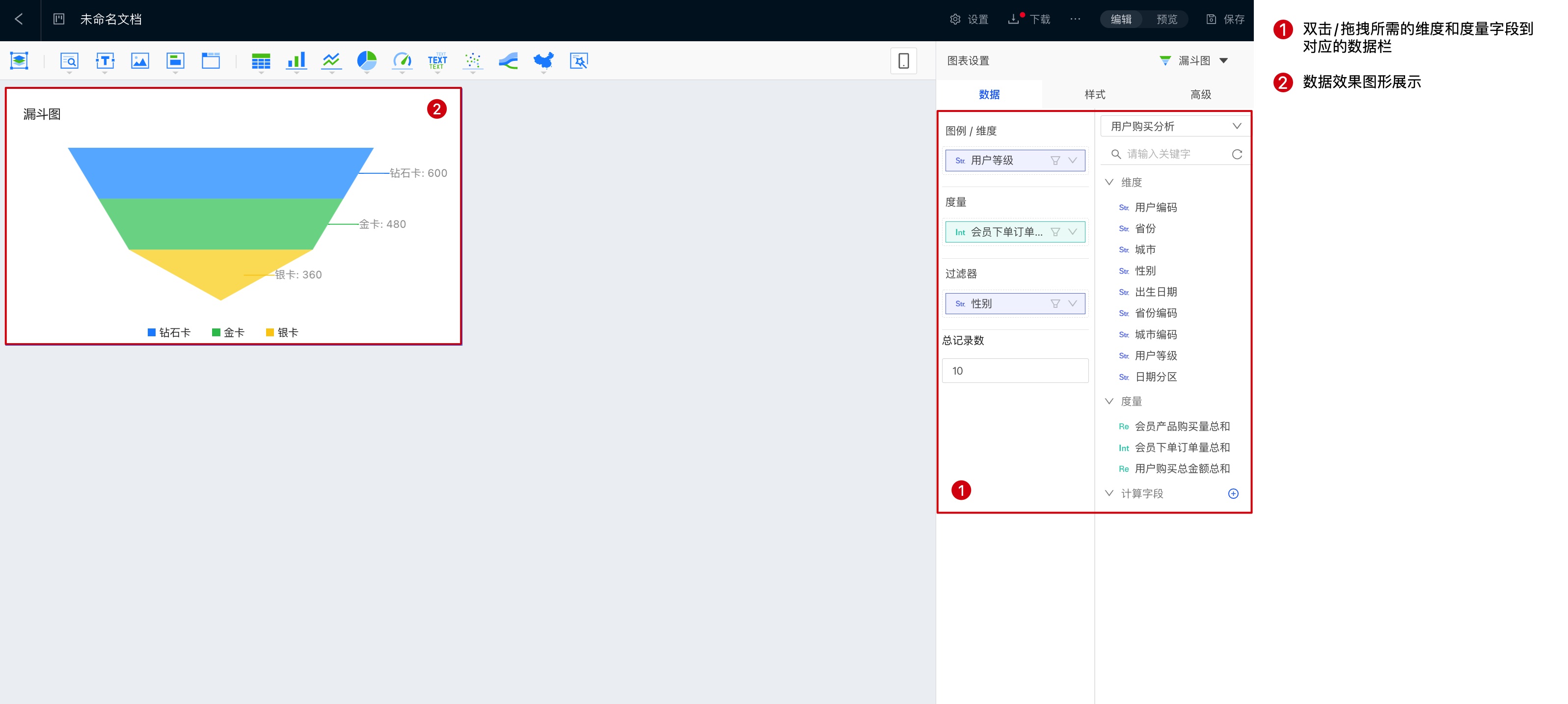
注意:
拖入行列度量/维度栏的字段可以进行再次设置,例如对数据进行再次排序、对表中维度字段进行自定义分组、过滤等操作;
拖入度量的字段可以进行再次设置,例如对指标进行计算、排序、过滤等;
若数据展示不全,请调整总记录数的限制,默认为 10 条数据;
图表样式配置
组件样式设置
您可以在「样式」-「通用」自定义组件的外观与样式;
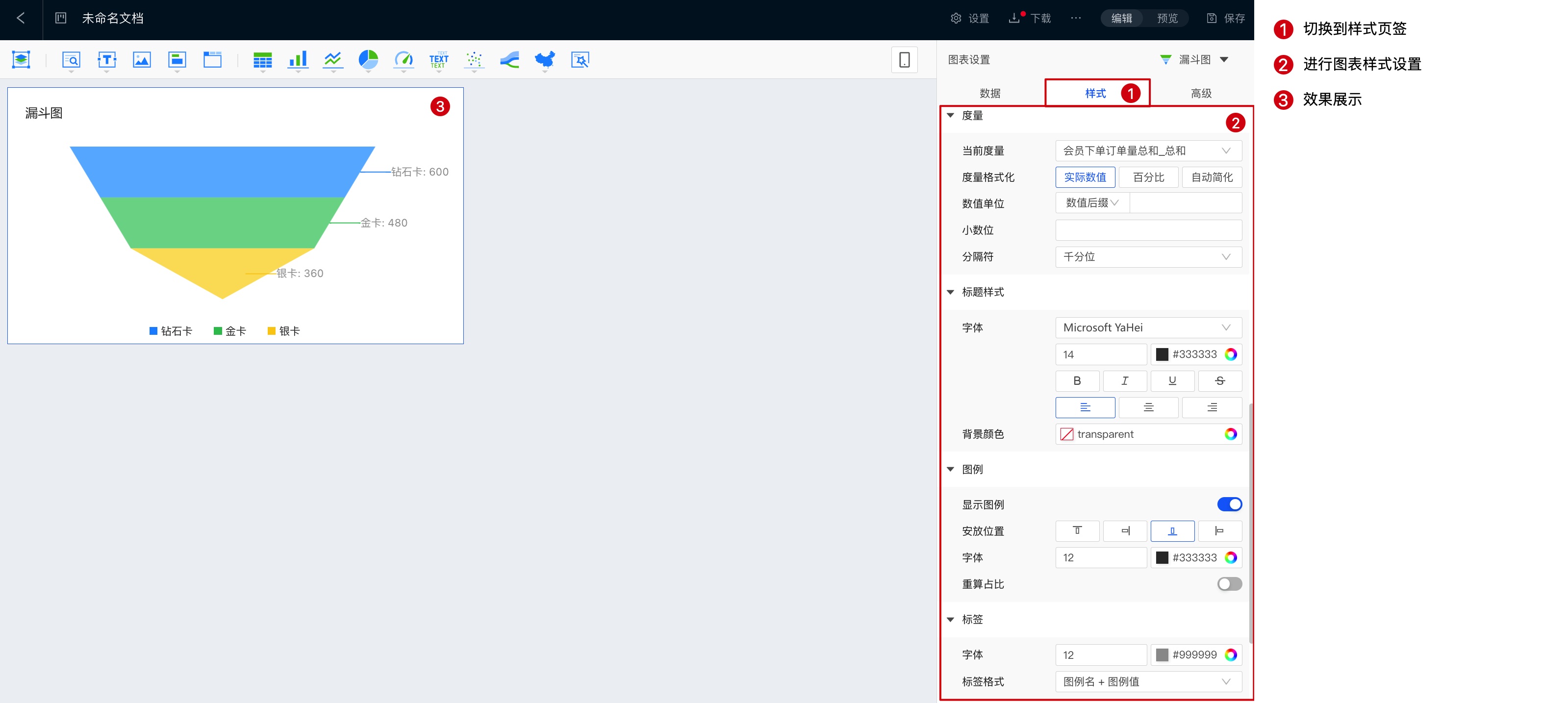
| 序号 | 功能名称 | 功能描述 |
|---|---|---|
| 1 | 组件标题 | 可以自定义组件的标题名称 |
| 2 | 注释 | 可以在组件标题旁增加组件注释/注释的位置 |
| 3 | 背景颜色 | 可以自定义组件的背景颜色 |
| 4 | 背景图片 | 可以自定义组件的背景图片 |
| 5 | 图片不透明度 | 可以更改组件背景图片的透明度 |
| 6 | 描边 | 可以自定义组件的描边大小/颜色 |
| 7 | 描边圆角 | 可以自定义组件的圆角 |
| 8 | 边框 | 可以自定义组件的边框样式/颜色 |
| 9 | 显示提示 | 开启后,鼠标悬停到分类上会展示该分类的详细数值 |
| 10 | 坐标类型 | 可以通过不同的数据坐标查看数据的分布情况(linear/log/pow) |
| 11 | 边距 | 可以自定义组件内容与上/下/左/右四个边框的距离 |
图表样式设置
您可以在「样式」-「图表样式」设置图表的配色风格;
| 序号 | 功能名称 | 功能描述 |
|---|---|---|
| 1 | 图表样式 | 系统已内置多种配色风格用户可以按需选用 |
| 2 | 自定义样式 | 如果需要更多的配色自由度,可以在此完成更多颜色配置 |
图例设置
您可以在「样式」-「图例」设置图例的字体大小/颜色/位置等;
| 序号 | 功能名称 | 功能描述 |
|---|---|---|
| 1 | 显示图例 | 控制图例显示/隐藏 |
| 2 | 图例模式 | 单个:图表每次仅显示一个图例的数值;多个:图表可以一次显示多个图例的数值 |
| 3 | 安放位置 | 自定义图例的放置位置上/下/左/右 |
| 4 | 字体 | 可以自定义图例的字体大小/颜色 |
标签设置
| 序号 | 功能名称 | 功能描述 |
|---|---|---|
| 1 | 字体设置 | 设置标签的字体颜色和大小 |
| 2 | 标签格式 | 设置标签展示的样式为图例名/图例值/占比/图例名+图例值等 |
图表高级配置
| 序号 | 功能名称 | 功能描述 |
|---|---|---|
| 1 | 图例设置 | 通过编码自定义图表的图例 |
| 2 | 定时器 | 可以自定义表格数据更新的时间间隔,定时拉取最新数据 |
效果展示